QL-800
Vanliga frågor & felsökning |
Använda Printer Setting Tool (för Windows)
Med hjälp av Printer Setting Tool kan du ange skrivarens kommunikationsinställningar, enhetsinställningar och P-Touch-mallinställningar från en Windows-dator.
Innan du använder verktyget för skrivarinställningar:
- Kontrollera att nätadaptern är ansluten till skrivaren och till ett nätuttag eller att ett fulladdat batteri är installerat.
- Kontrollera att skrivardrivrutinen har installerats korrekt och att du kan skriva ut.
- Anslut skrivaren till en dator med en USB-kabel.
- Anslut skrivaren som du vill konfigurera till datorn.
-
Starta Printer Setting Tool.
För Windows 11 / Windows 10 / Windows Server 2019 / Windows Server 2016
Klicka på [Start] - ([alla appar] - [Brother] -) [Printer Setting Tool].
För Windows 8/8.1/Windows Server 2012/Windows Server 2012 R2
på skärmen [Appar] klickar du på [Printer Setting Tool].
För Windows 7/Windows Vista/Windows Server 2008/Windows Server 2008 R2
från Start-knappen klickar du på [alla program] - [Brother] - [Label & Mobile Printer] - [Printer Setting Tool].
Huvudfönstret visas.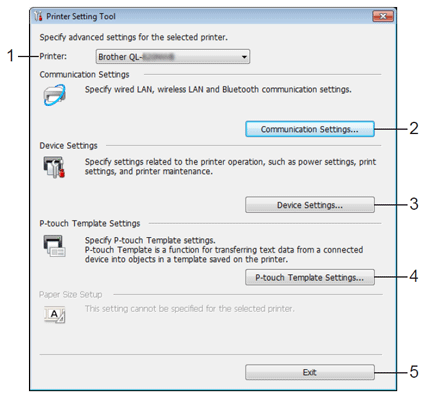
-
Skrivaren
listar de anslutna skrivarna. -
Kommunikationsinställningar
anger inställningar för fast LAN (endast QL-820NWB), trådlöst LAN och Bluetooth® (endast QL-820NWB). -
Enhetsinställningar
anger inställningar för skrivarenheten, t.ex. ströminställningar och skrivarinställningar. -
Mallinställningar med P-touch
anger mallinställningar med P-touch.
Om du vill ha mer information om P-touch-mall kan du hämta manualen för P-touch-mall/Kommandoreferens (endast på engelska) från avsnittet [Handböcker]. -
Avsluta
stänger fönstret.
-
Skrivaren
-
Kontrollera att den skrivare som du vill konfigurera visas bredvid [skrivare].
Om en annan skrivare visas väljer du önskad skrivare i listrutan.Om endast en skrivare är ansluten är det onödigt att göra ett val eftersom endast den skrivaren visas.
-
Välj den inställning du vill ändra och ange eller ändra inställningarna i dialogrutan.
Mer information om dialogrutorna för inställningar finns i använda kommunikationsinställningar (för Windows)(endast QL-810W/820NWB), använda enhetsinställningar (för Windows)elleranvända P-touch-mallinställningar (för Windows). - Klicka på [Verkställ] - [Avsluta] i dialogrutan inställningar för att tillämpa inställningarna på skrivaren.
-
Klicka på [Avsluta] i huvudfönstret för att slutföra inställningarna.
- Använd Printer Setting Tool för att konfigurera skrivaren endast när skrivaren är i vänteläge. Det kan hända att skrivaren inte fungerar om du försöker konfigurera den medan den hanterar ett jobb.
- Om verktyget för skrivarinställningar inte är installerat hämtar du och installerar verktyget för skrivarinställningar i avsnittet [Downloads].
Feedback om innehållet
Hjälp oss att göra vår support bättre genom att lämna din feedback nedan.
